windows10預設應用程式設定怎麼建立關聯
預設應用
關聯設定
windows10預設應用程式設定怎麼建立關聯?透過電腦檔案建立關聯能夠快速開啟檔案或軟體,以此更好的提升使用效率。很多小夥伴不知道怎麼操作,小編下面整理了win10預設應用程式設定創建關聯指南,如果你有興趣的話,跟著小編一起往下看看吧!

win10預設應用設定建立關聯指南
1、開啟控制面板 - 預設程序,點擊【設定預設程序】,開啟設定預設程式視窗。
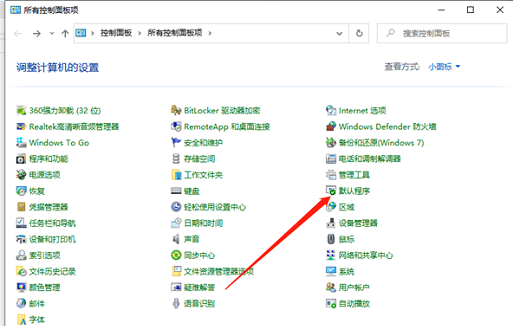
2、點選設定預設程式。

3、在這裡面就可以看到已經有設定好的預設程式了關聯了。
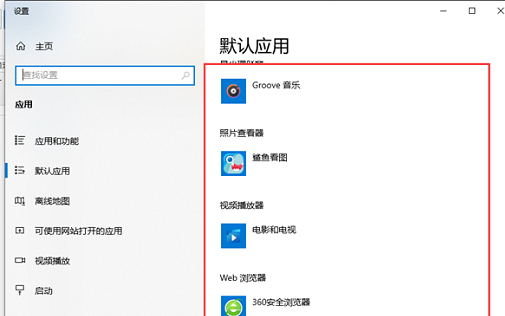
4、點擊【將檔案類型或協定與程式關聯】,開啟將檔案類型或協定與特定程式關聯窗口,按一下副檔名以查看目前開啟它的預設程式。
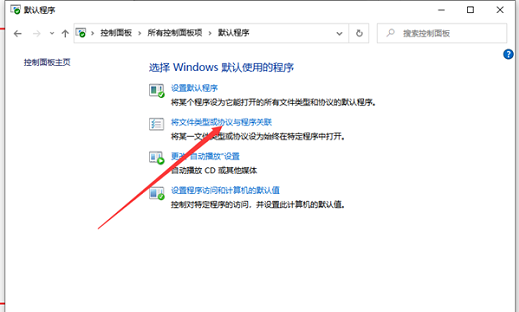
5、例如htm文件,我們可以選擇不同的瀏覽器來開啟。
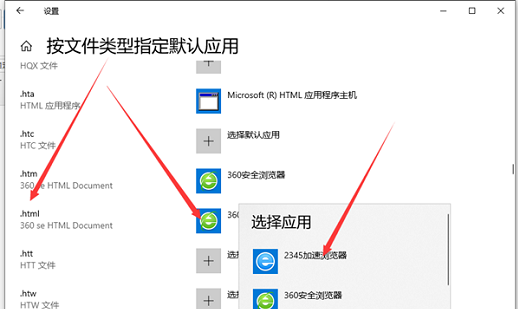
以上就是【windows10預設應用設定怎麼建立關聯-win10預設應用設定建立關聯指南】全部內容了,更多精彩教學盡在本站!
以上是windows10預設應用程式設定怎麼建立關聯的詳細內容。更多資訊請關注PHP中文網其他相關文章!
本網站聲明
本文內容由網友自願投稿,版權歸原作者所有。本站不承擔相應的法律責任。如發現涉嫌抄襲或侵權的內容,請聯絡admin@php.cn

熱AI工具

Undresser.AI Undress
人工智慧驅動的應用程序,用於創建逼真的裸體照片

AI Clothes Remover
用於從照片中去除衣服的線上人工智慧工具。

Undress AI Tool
免費脫衣圖片

Clothoff.io
AI脫衣器

Video Face Swap
使用我們完全免費的人工智慧換臉工具,輕鬆在任何影片中換臉!

熱門文章
Windows 11 KB5054979中的新功能以及如何解決更新問題
3 週前
By DDD
如何修復KB5055523無法在Windows 11中安裝?
2 週前
By DDD
Inzoi:如何申請學校和大學
4 週前
By DDD
如何修復KB5055518無法在Windows 10中安裝?
2 週前
By DDD
Roblox:Dead Rails - 如何召喚和擊敗Nikola Tesla
4 週前
By 尊渡假赌尊渡假赌尊渡假赌

熱工具

記事本++7.3.1
好用且免費的程式碼編輯器

SublimeText3漢化版
中文版,非常好用

禪工作室 13.0.1
強大的PHP整合開發環境

Dreamweaver CS6
視覺化網頁開發工具

SublimeText3 Mac版
神級程式碼編輯軟體(SublimeText3)




